国旅手游网提供好玩的手机游戏和手机必备软件下载,每天推荐精品安卓手游和最新应用软件app,并整理了热门游戏攻略、软件教程、资讯等内容。欢迎收藏
网友目光提问:教大家利用ps为照片增添复古风格的效果叫什么
今天小编教朋友们利用PS为照片增添复古风格的效果,对PS有兴趣的伙伴就一起学习下吧。希望可以帮助到大家!
1、将人物素材拖拽进PS,按CTRL+J复制一层,按住CTRL+SHIFT+U执行去色

2、用裁剪工具将图层裁剪为正方形备用。
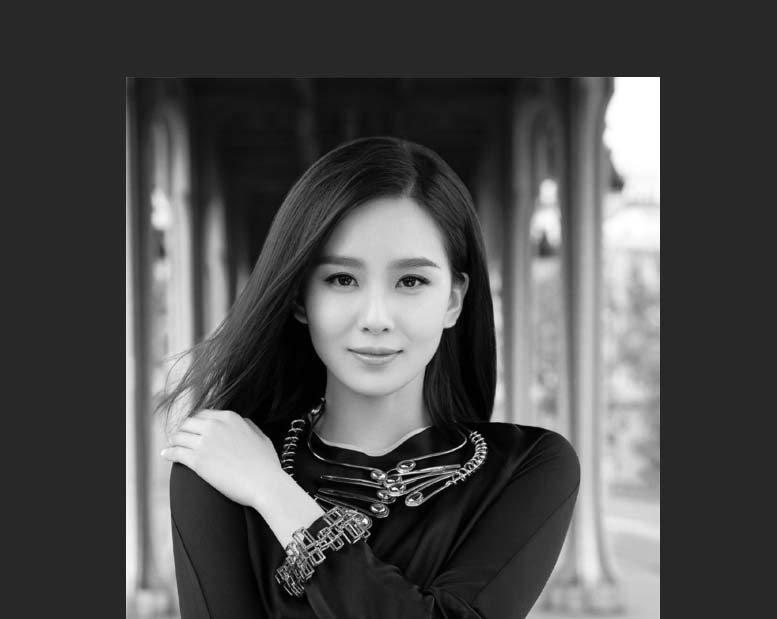
3、将背景素材拖拽进PS,应用裁剪工具裁剪成长方形。
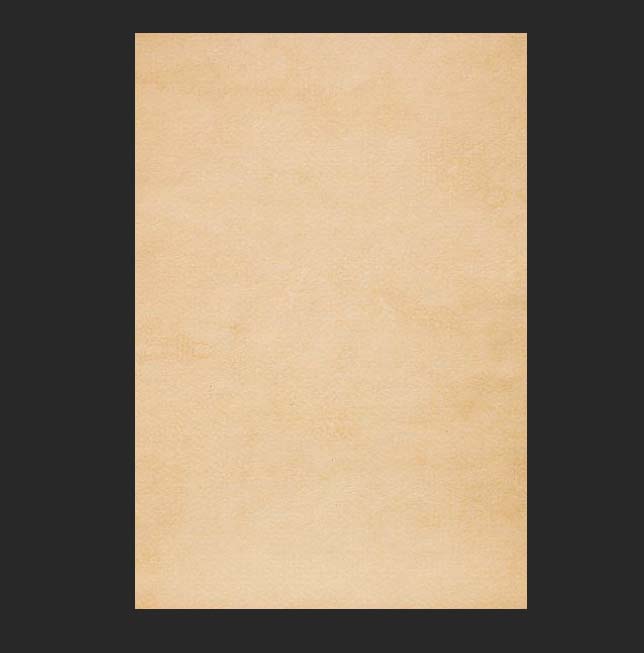
4、将人物素材拖拽到背景素材中,按ctrl+t调整好尺寸。
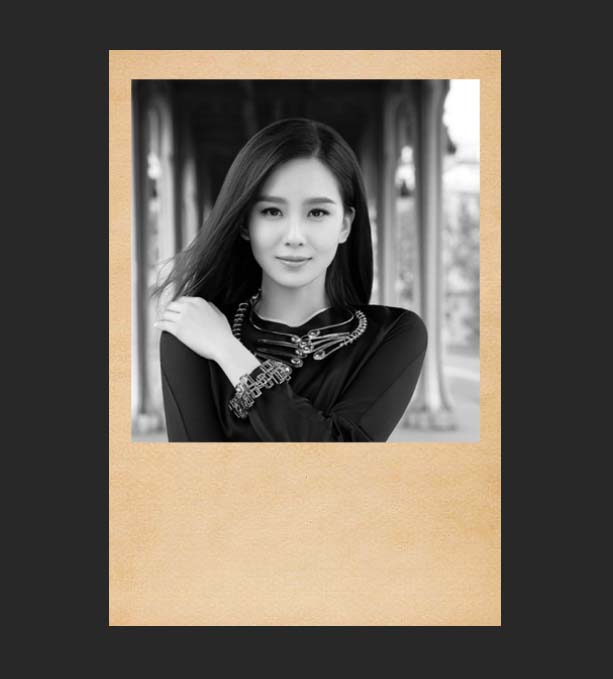
5、将人物图层的混合模式修改为明度。

6、将背景图层复制一份选择背景和人物图层按CTRL+E进行合并。
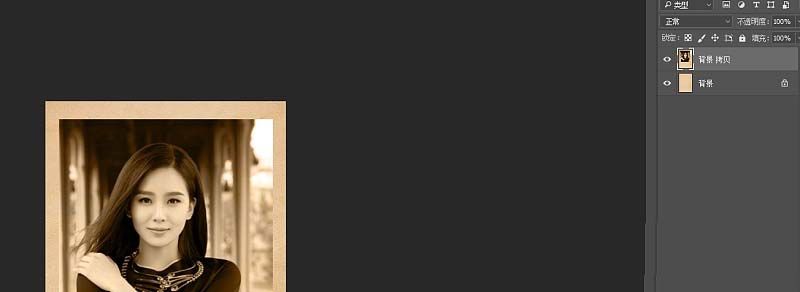
7、接下来我们将合并好的图层拖拽进另一个背景图层中。
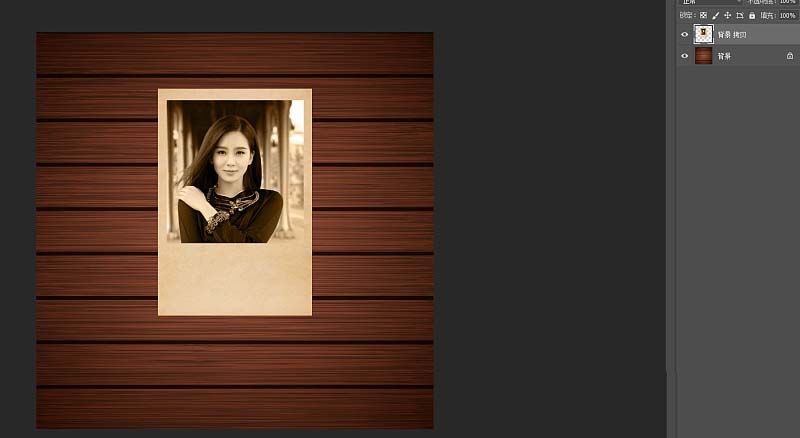
8、新建一个图层填充为白色,按住CTRL键点击照片图层找到照片的选区将其填充为黑色。
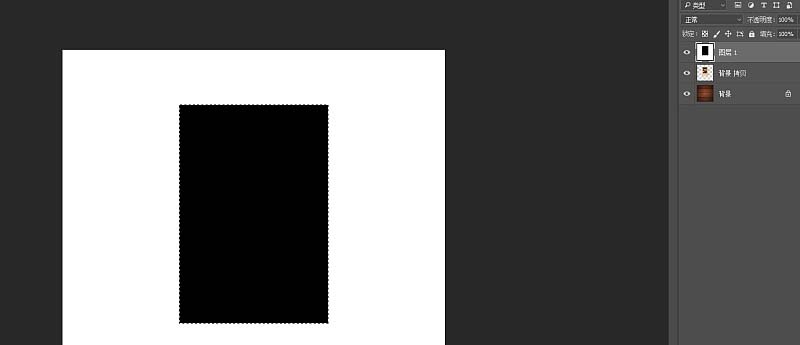
9、取消选区,点击滤镜-滤镜库-画笔描边-喷溅,数值如下。
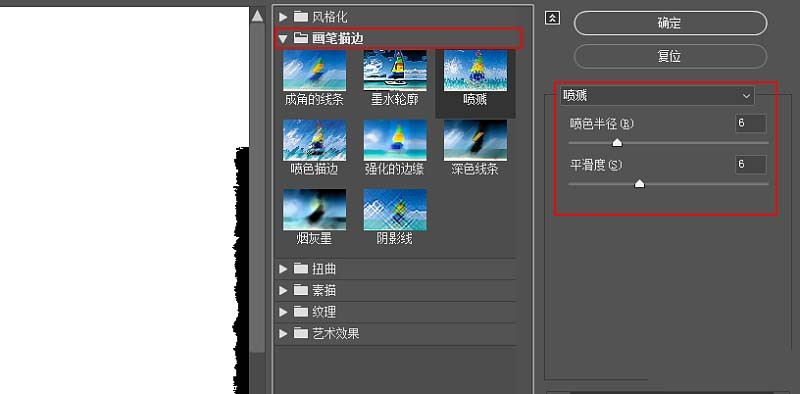
10、选择魔棒工具,点击白色区域,选择照片图层按DELETE键,关闭最上图层的小眼睛,按CTRL+D取消选区。

11、最后大家可以凭自己喜好在下边添加一些文字或者花纹点缀。
上文就是小编带来的利用PS为照片增添复古风格的效果的教程,你们都学会了吗?
关于《教大家利用PS为照片增添复古风格的效果》相关问题的解答网名小编就为大家介绍到这里了。如需了解其他软件使用问题,请持续关注国旅手游网软件教程栏目。
版权声明:本文内容由互联网用户自发贡献,该文观点仅代表作者本人。本站仅提供信息存储空间服务,不拥有所有权,不承担相关法律责任。如果发现本站有涉嫌抄袭侵权/违法违规的内容,欢迎发送邮件至【1047436850@qq.com】举报,并提供相关证据及涉嫌侵权链接,一经查实,本站将在14个工作日内删除涉嫌侵权内容。
本文标题:【教大家利用ps为照片增添复古风格的效果[教大家利用ps为照片增添复古风格的效果是什么]】
本文链接:http://www.citshb.com/class278011.html
